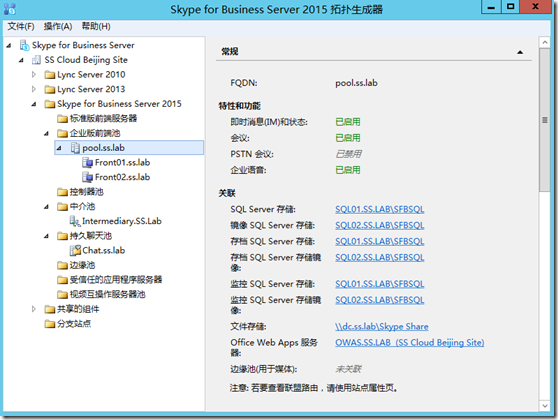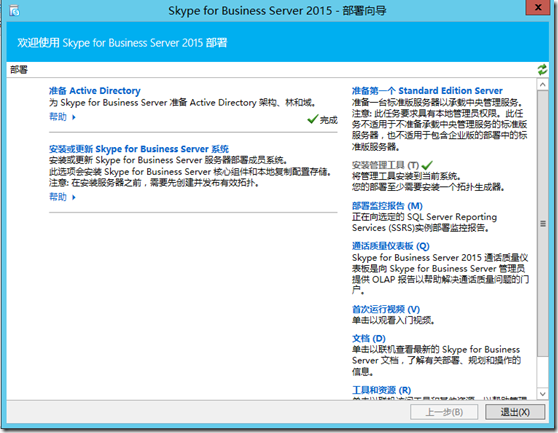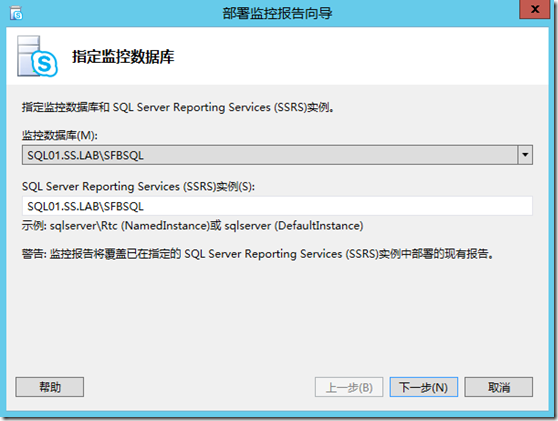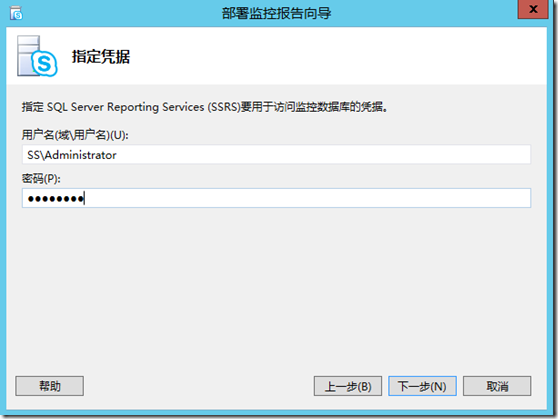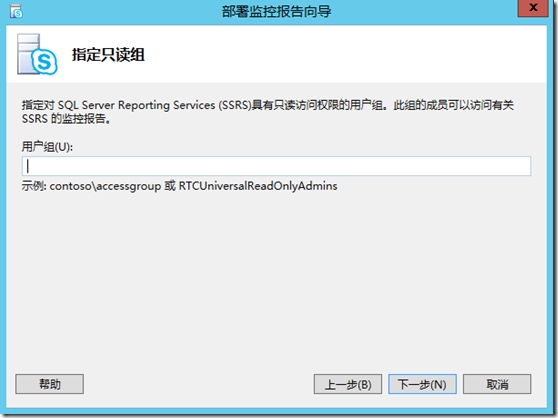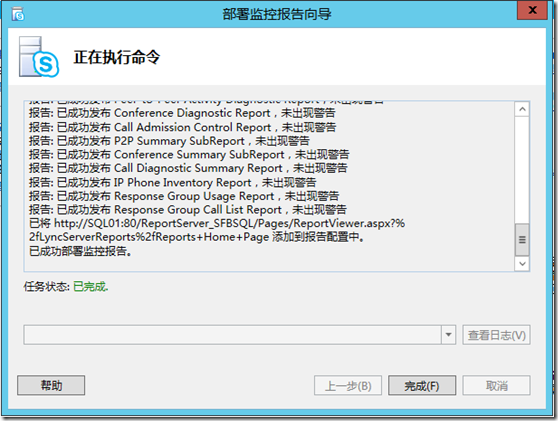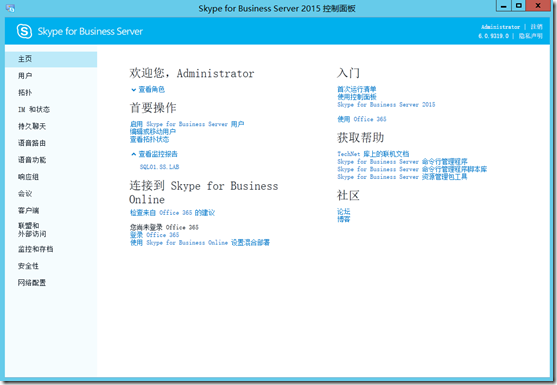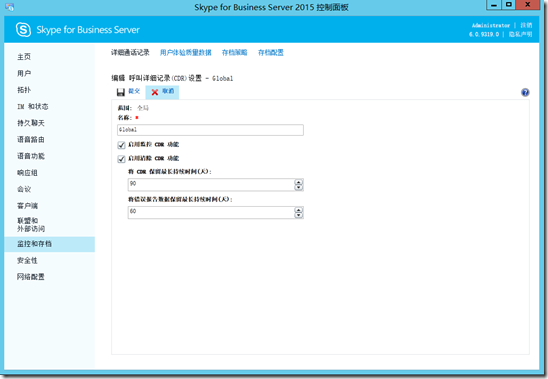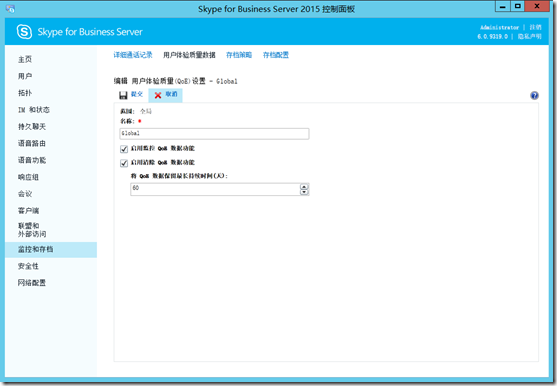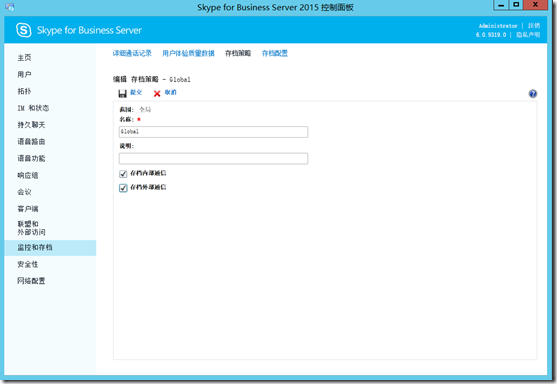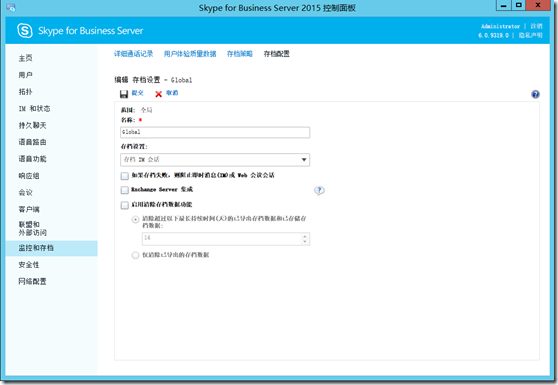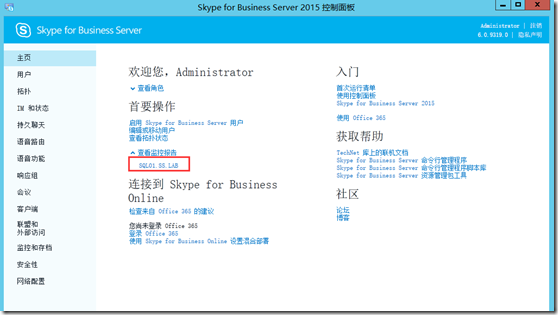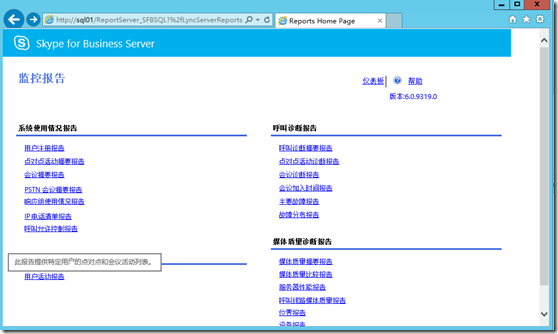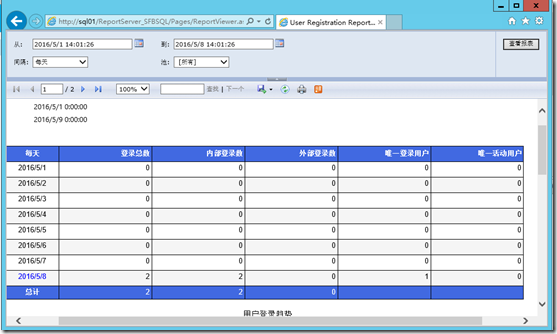解决MAS TP2无法选择虚拟机尺寸一例
解决MAS TP2无法选择虚拟机尺寸一例 节后再公司折腾了一下刚刚发布不久的MAS(Microsoft Azure Stack TP2),安装完成以后在创建虚拟机时发现无法选择虚拟机尺寸。错误截图如下: 解决方法: 打开文件管理器,键入如下路径: \\mas-xrp01\c$\Program Files\Microsoft Tenant Extension 找到Web.config文件,以记事本方式打开: 找到如下条目: <add key="Microsoft.Portal.Security.AzureActiveDirectory.AadAuthenticationConfiguration.Authority" value="https://login.windows.net/" /> 修改成如下字样: <add key="Microsoft.Portal.Security.AzureActiveDirectory.AadAuthenticationConfiguration.Authority" value="https://login.chinacloudap...